|
Enough Snow!

Dieses Tutorial wurde mit PSP 12 geschrieben.
Es lässt sich aber auch mit den Vorgängerversionen problemlos nacharbeiten.
© Biene - All Rights Reserved. Bitte lest meine
Terms of Use.
Vervielfältigen oder Nutzung für
Bastelforen als Aufgabe nur mit meiner Erlaubnis !
Du benötigst dieses
Material.
Such dir bitte selber eine geeignete Haupttube und ein
Winterlandschaftsbild.
Meine Tube ist ©Ismael Rac und nicht im Material
enthalten.
Seine schönen Tuben nebst Lizenz kannst du in seinem
Store
erwerben.
Meine Winterlandschaft ist von Dora, ich bedanke mich
herzlich für die schönen Bilder.
Wir arbeiten mit dem template 14 von Tami
Dieses kannst du dir
hier downloaden.
Rechts unter Templates im Paket 11-15 leider nicht mehr,
daher im Material-Zip.
Unsere Maske WSL_Mask99.jpg ist von WSL.
Diese kannst du dir
hier downloaden.
Klick auf das Wort Navigation.
Dort unter Downloads findest du die Masken.
Du findest sie im Paket 61-120.
Die Wordart die wir benutzen ist von Linda.
Diese kannst du dir
hier downloaden.
Ein riesengroßes Dankeschön geht an die fleißigen
Bastler & Tuber
der Tubengruppen denen ich angehöre.
Das Wasserzeichen der einzelnen Tuben ist in den Tuben enthalten.
Das © bleibt beim jeweiligen Original Artist.
Filter:
VDL-Adrenalin - Snowflakes
Tramages - Tow The Line
Such dir aus deiner Tube eine schöne VG Farbe.
Ich habe #359BCF benutzt.
Notiere dir bitte die Werte für F: und S:
bei mir waren das:
Farbton 142 - Sättigung 158.
Als HG Farbe stellst du weiß ein.
Öffne die Maske WSL_Mask99.jpg.
Minimiere die Ansicht.
Öffne das Template.
Mit Shift+D Duplizierst du es und schließt das Original.
Die oberste Ebene mit dem Copy kannst du löschen.
Ebenso löscht du die Ebenen square und square frame.
Bild - Größe ändern - 95 % - Größe aller Ebenen anpassen
angeklickt.
Wechsel auf Raster 15.
Drück einmal die Entf-Taste deiner Tastatur.
Bild - Leinwandgröße - 700 x 638 px.
Füll die Ebene mit weiß.
Ebenen - neue Rasterebene.
Füll die Ebene mit deiner ausgesuchten VG Farbe.
Ebenen - neue Maskenebene - Aus Bild.

Zusammenfassen - Gruppe zusammenfassen.
Bild - Größe ändern 95% - Größe aller Ebenen anpassen -
ausgeklickt.
Schieb die Ebene ein kleines Stück nach oben.
Setz die Deckfähigkeit auf 64%.
Wechsel auf Circle.
Effekte - Filter - Tramages - Tow The Line
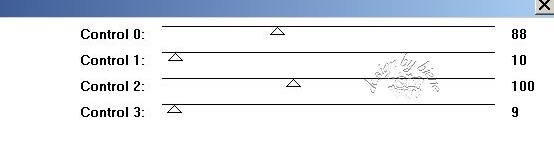
Effekte - 3D-Effekte - Schlagschatten.
2 - 2 - 50 - 8 - schwarz.
Wechsel auf oval.
Öffne dein Winterbild.
Kopiere es als neue Ebene in dein Bild.
Schieb es schön auf dem weißen oval zurecht.
Wechsel auf oval.
Auswahl - Alles auswählen - Auswahl - Frei - Auswahl -
umkehren.
Wechsel eine Ebene höher.
Drück einmal die Entf-Taste deiner Tastatur.
Benenne die Ebene Landschaft.
Ebenen - neue Rasterebene.
Auswahl - umkehren.
Benenne die Ebene Schnee.
Dupliziere die Ebene 3 mal.
Wechsel auf Schnee zurück.
Effekt - Filter - VDL-Adrenalin - Snowflakes.
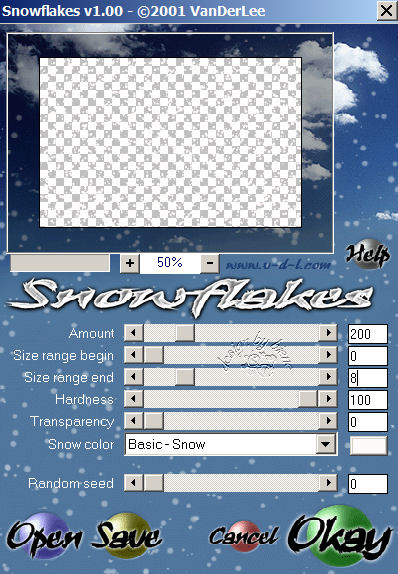
Wechsel auf Kopie von Schnee.
Wende den Filter erneut an, verändere aber den Random
Seed auf 50.
Schließe die Sichtbarkeit dieser Ebene.
Wechsel auf Kopie2 von Schnee.
Wende den Filter erneut an, verändere aber den Random
Seed auf 100.
Schließe die Sichtbarkeit dieser Ebene.
Wechsel auf Kopie3 von Schnee.
Wende den Filter erneut an, verändere aber den Random
Seed auf 150.
Schließe die Sichtbarkeit dieser Ebene.
Auswahl - aufheben.
Wechsel auf oval frame.
Anpassen - Farbton/Sättigung - Kolorieren.
Trage hier die Werte für F: und S: ein die wir oben
notiert haben.
Farbton 142 - Sättigung 158
Anpassen - Helligkeit und Kontrast.
Helligkeit -20 - Kontrast 0.
Anpassen - Bildrauschen hinzufügen.
Gaußscher Wert - 35 - Monochrom.
Effekte - 3D-Effekte - Schlagschatten.
2 - 2 - 50 - 8 - schwarz.
Wechsel auf rectangle.
Öffne mein Material.
Die Ebenen sind unsichtbar gestellt.
Öffne zunächst einmal die Sichtbarkeit aller Ebenen.
Schließe das Material nach dem Kopieren nicht.
Wir benötigen es noch einige Male.
Aktiviere die Ebene text snow.
Kopiere sie als neue Ebene in den Bild.
Schieb sie schön auf dem schwarzen Rechteck links
zurecht.
Aktiviere dein Auswahlwerkzeug - Rechteck.
Ziehe folgende Auswahl auf.
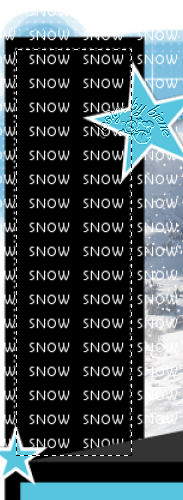
Auswahl - umkehren.
Drück einmal die Entf-Taste deiner Tastatur.
Auswahl - aufheben.
Wechsel auf rectangle.
Effekte - 3D-Effekte - Schlagschatten.
2 - 2 - 50 - 8 - schwarz.
Wechsel auf dotted rectangle.
Anpassen - Farbton/Sättigung - Kolorieren.
Gleiche Einstellungen.
Wechsel auf strip.
Auswahl - Alles - Auswahl - Frei - Auswahl - Nicht Frei.
Ebnen - neue Rasterebene.
Füll die Auswahl mit deiner VG Farbe.
Effekte - 3D-Effekte - Schlagschatten.
2 - 2 - 50 - 8 - schwarz.
Rechtsklick in die Ebene - Anordnen - nach unten
verschieben.
Wechsel auf strip zurück.
Anpassen - Helligkeit - Kontrast.
Helligkeit 130 - Kontrast 0.
Wiederhole das noch einmal.
Bild - Frei Drehen - 10 Grad - nach rechts - nichts
angeklickt.
Bearbeiten - Füllen - weiß.
Anpassen - Bildrauschen hinzufügen - gleiche
Einstellungen.
Effekte - 3D-Effekte - Schlagschatten.
2 - 2 - 50 - 8 - schwarz.
Wechsel auf strip 2.
Effekte - 3D-Effekte - Schlagschatten.
2 - 2 - 50 - 8 - schwarz.
Wechsel auf strip3.
Auswahl - Alles - Auswahl - Frei - Auswahl - Nicht Frei.
Ebenen - neue Rasterebene.
Ändere deine VG Farbe in Farbverlauf.
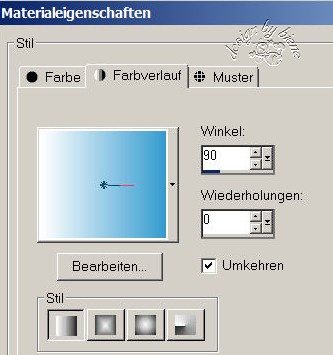
Füll die Auswahl mit dem Farbverlauf.
Auswahl - aufheben.
Strip3 kannst du nun löschen.
Wechsel auf die Ebene stars.
Wechsel auf mein Material.
Aktiviere die ebene stars.
Kopiere sie als neue Ebene in dein Bild.
Schieb sie passend auf der orig. Starsebene zurecht.
Anschließend ein Stückchen nach oben.
Aktiviere deinen Zauberstab - Toleranz und Randschärfe
0.
Klick in die blauen Flächen der Sterne.
Anpassen - Bildrauschen hinzufügen - gleiche
Einstellungen.
Auswahl - aufheben.
Die orig. Sternenebene kannst du nun löschen.
Wechsel auf stars2.
Wechsel auf mein Material.
Aktiviere die ebene stars2.
Kopiere sie als neue Ebene in dein Bild.
Schieb sie passend auf der orig. Stars2-Ebene zurecht.
Öffne die Wordart.
Kopiere sie als neues Objekt in dein Bild.
Verkleinere sie wie es dir am besten gefällt.
Ich habe meine auf 15 % verkleinert.
Schieb die Wordart an einen schönen Platz.
Öffne deine ausgesuchte Tube.
Kopiere sie als neue Ebene in dein Bild.
Verkleinere sie ggfs.
Ich habe meine auf 46% verkleinert.
Schieb sie nach links an einen schönen Blatz.
Effekte - 3D-Effekte - Schlagschatten.
2 - 4 - 50 - 18 - schwarz.
Wenn du magst, kannst du auch noch direkt über der
Maskenebene einen Glitterdoodle einfügen.
Das überlasse ich ganz deiner Fantasie.
Füge nun die nötigen ©Infos, deinen Namen oder
Wasserzeichen ein.
Bearbeiten - Inhalte kopieren - Alle Ebenen kopieren.
Öffne deine Ani-Shop.
Bearbeiten - Einfügen - Als neue Animation.
Zurück zum PSP:
Schließe die Sichtbarkeit der Ebene schnee.
Öffne die Sichtbarkeit Kopie von Schnee.
Bearbeiten - Inhalte kopieren - Alle Ebenen kopieren.
Zurück zum Ani-Shop:
Bearbeiten - Einfügen - nach dem aktuell ausgewählten
Einzelbild.
Zurück zum PSP:
Schließe die Sichtbarkeit der Ebene Kopie von schnee.
Öffne die Sichtbarkeit Kopie(2) von Schnee.
Bearbeiten - Inhalte kopieren - Alle Ebenen kopieren.
Zurück zum Ani-Shop:
Bearbeiten - Einfügen - nach dem aktuell ausgewählten
Einzelbild.
Zurück zum PSP:
Schließe die Sichtbarkeit der Ebene Kopie(2) von schnee.
Öffne die Sichtbarkeit Kopie(3) von Schnee.
Bearbeiten - Inhalte kopieren - Alle Ebenen kopieren.
Zurück zum Ani-Shop:
Bearbeiten - Einfügen - nach dem aktuell ausgewählten
Einzelbild.
Bearbeiten - Alle auswählen.
Animation - Einzelbildeigenschaften.
Setz die Wiedergabezeit auf 20.
Über Ansicht - Animation - kannst du dir nun deine
Animation ansehen.
Wenn sie dir so gefällt, als gif. abspeichern - fertig
bist du!
Selbstverständlich kannst du das ganze auch ohne
Animation basteln.

* tested by Kay & Petra! Dankeschön!!!*
Ich hoffe du hattest ebenso viel Spaß wie ich an diesem
Tut!
- 12. März 2013 -
- Home -
|